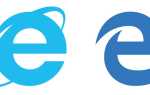Основою будь-яких ілюстрацій в Кореле стає якісна робота з контурами. Сам абрис є лінією, що визначає форму об’єкта. Один з найбільш корисних, зручних і функціональних інструментів Корела, про який ми поговоримо докладніше.

Як в CorelDraw зробити контур зображення. Налаштування кольору, кроку і інших опцій
Для створення потрібен об’єкт, який вже відкритий в редакторі. Потім переходимо у вкладку «Ефекти», тут нам потрібно вибрати «Контур».

Це меню можна відкрити і скориставшись поєднанням «Ctrl + F9».
Вибравши один із запропонованих варіантів можна визначити розташування по відношенню до об’єкта.
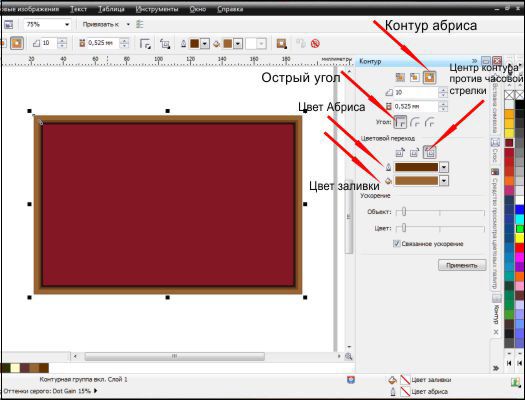
Тут можна визначити крок і зміщення, вказавши у відповідних полях потрібні значення. Переходимо до розділу «Колір», натиснувши на середню піктограму вгорі вікна налаштувань.
Можна тут задати варіанти відтінку, обведення, із зазначенням відповідних кольорів у випадних списках. Тут може здаватися послідовність зі зміни відтінку заливки, її можна вибрати, натиснувши на потрібні нам піктограми.
Щоб задати варіант прискорення переходу, слід перейти в розділ меню «Прискорення». Для переходу до нього слід натиснути відповідну кнопку вгорі вікна налаштувань.
Після того як будуть встановлені все відповідні параметри, залишається лише скористатися кнопкою «Застосувати».
Після цього створення завершено. Обов’язково слід також відзначити — можлива зміна всіх параметрів, використовуючи команди на панелі атрибутів.
За допомогою такого простого способу можливе створення абсолютно різноманітних контурів для об’єктів, з втіленням в програмі цікавих ілюстрацій і авторських проектів.
Як прибрати контур в CorelDraw
Дії тут досить прості. Досить буде зробити відповідний контур просто безбарвним, або ж встановити для нього колір внутрішньої заливки. Ми вище вже розглядали, як можна редагувати колір. Для цього просто виділяємо необхідний контур, а справа внизу знаходиться кнопка, що відкриває його властивості. Тут і можна ставити відповідні параметри для знебарвлення.
Як в Кореле обвести картинку по контуру
Крім основного засобу «Перо», набори інструментів по обводке надають користувачам додаткові можливості для роботи. Зокрема, слід відзначити панель інструментів, панель атрибутів і інші інструменти.
Як відзначають досвідчені ілюстратори, в цьому відношенні найпотужніший інструмент обведення — якраз робота з діалоговим вікном Outline Pen. Хоча в багатьох випадках цілком достатньо панелі «Контур».
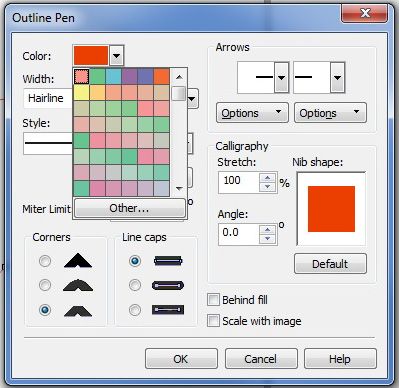
Ми розглянули основні можливості по створенню, видалення і обведення. В іншому ж Корелов пропонує ряд додаткових параметрів по редагуванню — залишається лише визначитися зі своїми пріоритетами і знаходити вільний час для творчих експериментів і прояви свого авторського бачення ідеального дизайну.